PS5 DualSense를 수정하는 방법 Steam에서 Tsushima의 유령에서 작동하지 않습니까?
게시 됨: 2025-08-11당신은 PC에서 Tsushima의 Ghost를 시작하고, 음악이 재생되고, 풍경은 믿어지지 않으며, PS5 Dualsense 컨트롤러를 행동 할 준비를하고 있습니다. 그런 다음 버튼을 누릅니다 ... 아무 일도 일어나지 않습니다. 스윙, 움직임도없고 침묵. 이것은 당신이 놀기 위해 앉을 때 기대했던 것이 아닙니다. 많은 플레이어의 경우 문제는 게임이 Steam을 통해 컨트롤러의 신호를 읽을 수 없다는 것입니다.
큰 문제처럼 들릴지 모르지만 대부분의 경우 작은 설정, 누락 된 업데이트 또는 많은 문제없이 고칠 수있는 잘못된 연결로 이어집니다.
이 문제는 Tsushima 플레이어의 유령에게 무엇을 의미합니까?

Tsushima의 Ghost가 PS5 컨트롤러를 감지하지 못하면 게임의 모든 부분이 더 복잡하거나 즐기기가 불가능 해집니다. 움직임, 전투 및 메뉴는 모두 게임에 도달하는 입력에 따라 다릅니다. PC 에서이 프로세스는 스팀 입력 또는 게임 컨트롤러 지원을 거치게됩니다. 증기 입력이 꺼지거나 게임 설정이 잘못되면 컨트롤러가 완전히 무시됩니다. USB-C 케이블 또는 Bluetooth로 연결 되든 이런 일이 발생할 수 있으며 때로는 연결이 떨어지면 게임 중반에 시작됩니다.
누락 된 컨트롤러 연결은 게임의 흐름을 깨뜨립니다. 진 사카이의 여정에 초점을 맞추는 대신, 당신은 당신의 명령이 왜 작동하지 않는지 알아 내려고 메뉴에 갇혀 있습니다. 그렇기 때문에 가능한 원인을 아는 것이 필수적입니다. 그것은 당신이 행동으로 더 빨리 돌아 오는 데 도움이됩니다.
PS5 컨트롤러의 일반적인 원인 증기에 Tsushima의 유령에서 작동하지 않습니다.
PS5 Dualsense가 Steam에서 Tsushima의 유령과 함께 작동하지 않을 수있는 가장 일반적인 이유는 다음과 같습니다.
- PlayStation 컨트롤러의 스팀 입력이 꺼져 있습니다
- 구식 듀얼 센스 펌웨어
- 결함이 있거나 품질이 낮은 USB-C 케이블
- 약하거나 불안정한 블루투스 페어링
- 잘못된 입력 API는 Steam에서 선택되었습니다 (Xinput vs DirectInput)
- Steam Client에 중요한 업데이트가 누락되었습니다
- Windows 컨트롤러 드라이버가 올바르게 작동하지 않습니다
- PS5 컨트롤러 지원을 위해 구성되지 않은 게임 설정
스팀에서 PS5 컨트롤러를 집어 들지 않는 Tsushima의 유령 수정
때로는이 문제가 몇 분 안에 해결 될 수 있습니다. 다른 경우에는 약간의 테스트가 필요합니다. 더 쉬운 수정으로 시작하여 더 진보 된 것들로 나아가십시오.
수정 #1. 증기와 PC를 다시 시작합니다

다시 시작하면 컨트롤러 감지를 차단할 수있는 임시 글리치가 제거됩니다. 창뿐만 아니라 증기를 완전히 닫습니다. 시스템 트레이에서 아이콘을 마우스 오른쪽 버튼으로 클릭하고 종료를 선택하십시오. 그런 다음 게임을 다시 시작하기 전에 PC를 다시 시작하십시오. 간단하게 들리지만이 빠른 재설정은 종종 갑작스런 탐지 실패를 해결합니다.
수정 #2. PlayStation 컨트롤러의 증기 입력을 활성화합니다
증기 입력이 비활성화되면 Tsushima의 Ghost는 귀하의 이중 센스를 올바르게 읽지 않습니다.
- 증기를 열고 설정 으로 이동하십시오
- 컨트롤러 → 일반 컨트롤러 설정을 선택하십시오
- PlayStation 구성 지원을 확인하십시오
- 증기를 저장하고 다시 시작합니다
이를 통해 컨트롤러 입력이 처리되어 게임으로 전송되도록합니다.
수정 #3. 듀얼 센스 펌웨어를 업데이트하십시오
구식 펌웨어는 호환성 문제를 일으킬 수 있습니다. 컨트롤러를 PS5 콘솔에 연결하거나 Sony의 PC 펌웨어 업데이트 도구를 사용하여 최신 버전을 얻으십시오.
펌웨어 업데이트는 탐지를 향상시키고 버그를 수정하며 때로는 스팀 지지대를 더 잘 추가합니다.
수정 #4. 안정적인 USB-C 케이블 또는 안정적인 Bluetooth 연결을 사용하십시오
나쁜 케이블 또는 약한 무선 링크는 게임 중반에 연결을 끊을 수 있습니다.

- 데이터 전송에 대한 고품질 USB-C 케이블을 사용하십시오
- Bluetooth의 경우 어댑터가 듀얼 센스를 올바르게 지원하는지 확인하십시오.
- 간섭을 줄이기 위해 컨트롤러를 어댑터에 가깝게 유지하십시오.
수정 #5. Steam 및 Windows를 업데이트하십시오
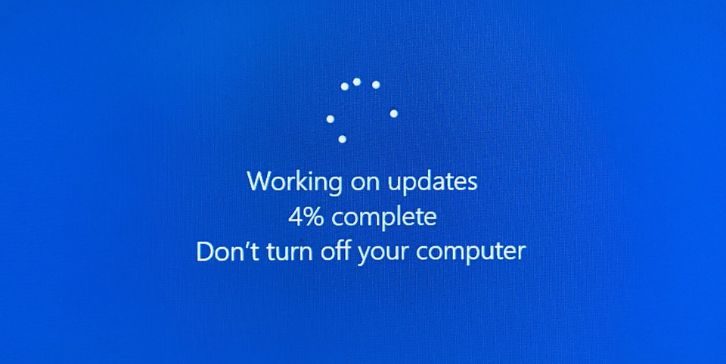
구식 소프트웨어를 실행하는 것은 탐지 오류의 일반적인 원인입니다.
- Steam에서 Steam을 클릭하십시오 → Steam 클라이언트 업데이트 확인
- Windows에서 설정 → Windows 업데이트 로 이동하여 사용 가능한 모든 업데이트를 설치하십시오.
업데이트는 모든 드라이버와 지원 파일을 최신 상태로 유지하여 컨트롤러 감지를보다 신뢰할 수 있도록합니다.
수정 #6. Steam에서 올바른 입력 API를 선택하십시오
Tsushima의 유령은 Steam이 Xinput 또는 DirectInput을 사용하는지 여부에 따라 다르게 반응 할 수 있습니다.
Steam에서 게임 속성 으로 이동 한 다음 컨트롤러 설정으로 이동하십시오. 두 입력 모드를 모두 테스트하여 이중 센스에 가장 적합한 것이 무엇인지 확인하십시오.
수정 #7. Windows 컨트롤러 드라이버를 다시 설치하거나 수리하십시오
손상된 드라이버는 모든 게임이 컨트롤러를 감지하는 것을 막을 수 있습니다.
- 오픈 장치 관리자
- Human Interface 장치 또는 Bluetooth 에서 듀얼 센스를 찾으십시오
- 마우스 오른쪽 버튼을 클릭하고 장치 제거를 선택한 다음 컨트롤러를 다시 연결하여 Windows가 새로운 드라이버를 다시 설치하십시오.
수정 #8. Tsushima의 유령에서 컨트롤러 설정을 재설정합니다
게임 자체가 잘못된 입력 설정을 저장 한 경우 재설정하면 도움이 될 수 있습니다. Tsushima의 제어 설정 메뉴의 Ghost로 이동하여 기본적으로 리셋을 선택한 다음 게임을 다시 시작하십시오.
Steam 또는 PlayStation Support에 언제 연락해야합니까?
모든 일반 수정을 시도했지만 컨트롤러가 여전히 감지되지 않은 경우 다음 단계는 지원에 연락하는 것입니다. Steam Support는 고급 컨트롤러 구성, API 설정 및 탐지 테스트에 도움이 될 수 있습니다. PlayStation 지원은 펌웨어 문제, 연결 안정성 또는 하드웨어 결함을 지원할 수 있습니다.
연락 할 때 세부 정보를 준비하는 데 도움이됩니다. Steam 버전, Tsushima 빌드 번호, Windows 버전 및 유선 또는 무선 연결을 사용하는지 포함하십시오. 정보가 정확할수록 솔루션으로 더 빠르게 안내 할 수 있습니다.
향후 컨트롤러 감지 문제를 방지하기위한 팁
몇 가지를 습관으로 만들어 Tsushima의 유령에서 대부분의 컨트롤러 문제를 피할 수 있습니다.
- Steam과 Windows를 완전히 업데이트하십시오
- 듀얼 센스 펌웨어를 정기적으로 업데이트하십시오
- 강력한 Bluetooth 어댑터 또는 고품질 USB-C 케이블을 사용하십시오.
- PlayStation 컨트롤러의 증기 입력을 켜십시오
- 동시에 두 개의 컨트롤러 매핑 도구를 실행하지 마십시오.
- 컨트롤러 설정을 변경 한 후 증기를 다시 시작하십시오
- 게임을 시작하기 전에 큰 그림 모드에서 컨트롤러를 테스트하십시오.
결론
Tsushima의 Ghost에서 작동하지 않는 컨트롤러는 시작하기 전에 모험을 막을 수 있습니다. 좋은 소식은 어디에서보아야하는지 알면 수정이 종종 간단하다는 것입니다. 대부분의 경우 소프트웨어 설정, 구식 펌웨어 또는 몇 분 안에 고칠 수있는 연결 문제와 연결됩니다.
시스템을 업데이트하고 올바른 케이블이나 어댑터를 사용하여 증기 입력이 활성화되어 있는지 확인하면 향후이 문제를 피할 수 있습니다. 이렇게하면 듀얼 센스는 항상 중단없이 츠시마를 방어하는 데 도움이됩니다.
